1.3 登录
只有已授权用户才能从用户欢迎页登录 Identity Manager 用户界面。 如需有关如何获取登录时使用的用户名和口令的帮助,请与系统管理员联系。
要登录 Identity Manager 用户界面,请执行下列操作:
-
在用户欢迎页上,单击《登录》链接(位于页的右上角)。
用户界面将提示输入用户名和口令:
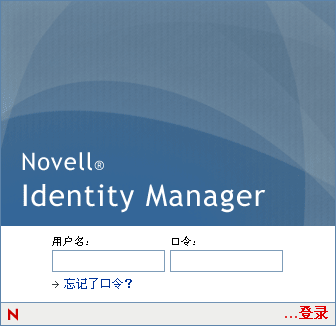
-
输入用户名和口令,然后单击《登录》。
1.3.1 忘记了口令
如果忘记了需要键入的口令,可以使用《忘记口令》链接获得帮助。 默认情况下,在出现登录提示时,屏幕上将显示该链接。 如果系统管理员为您设置了相应的口令策略,则可以利用该链接。
要使用《忘记口令》功能:
-
出现登录提示时,单击《忘记口令》链接。
然后系统将要求输入用户名:
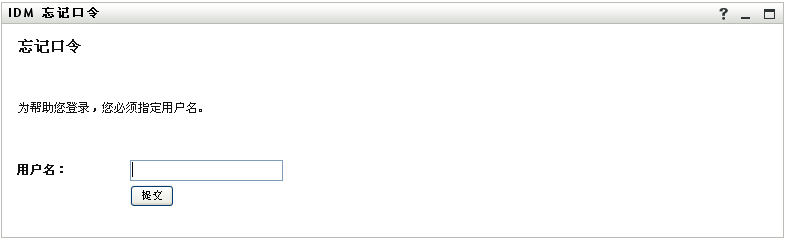
-
键入用户名,然后单击《提交》。
注:如果 Identity Manager 找不到适合您的口令策略,您将会收到一条错误讯息。请与系统管理员联系以获得帮助。
-
回答显示的任何询问问题,然后单击《提交》。例如:
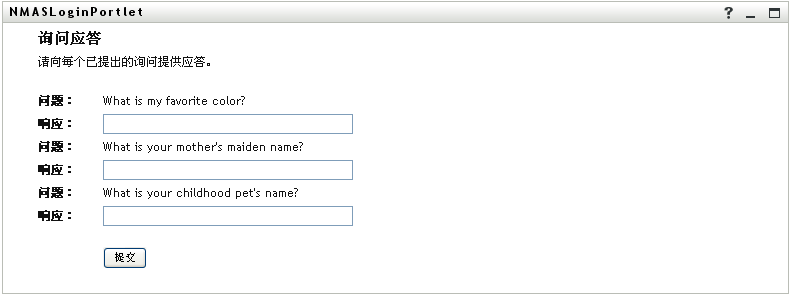
如果正确回答了这些询问问题,则可以获得与口令有关的某些帮助。 具体的帮助取决于系统管理员设置的口令策略。例如,您可能会:
- 看到屏幕上显示的有关口令的提示
- 收到包含口令或口令提示的电子邮件
- 被提示重设置口令(即指定新口令)
1.3.2 登录时出现问题
如果无法登录 Identity Manager 用户界面,请确保使用了正确的用户名,并且正确键入了口令(拼写、大小写字母等)。 如果仍有问题,请咨询系统管理员。 如果能够提供与遇到的问题有关的细节(如错误讯息),则会有助于解决问题。
1.3.3 提示提供更多信息
登录 Identity Manager 用户界面后,系统可能随即提示您提供其它类型的信息。 要提供哪些信息完全取决于系统管理员设置口令策略(如果有)的方式。例如:
- 如果是第一次登录,系统可能会提示您定义询问问题和回答,或定义口令提示
- 如果口令已失效,系统可能会提示您重设置口令